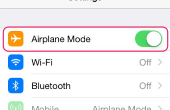Net als bij vele andere apps, vindt u de Safari-voorkeuren niet in de app zelf maar in de instellingen-app van iOS 8. Om te zien en beschikbare voorkeursinstellingen voor de iPhone standaardwebbrowser wijzigen, instellingen als volgt openen en tik op Safari.

Zoekinstellingen

Het eerste gedeelte van instellingen heeft betrekking op Safari's standaardzoekmachine, gebruikt wanneer u een zoekopdracht rechtstreeks in de adresbalk typen.
TipVanaf iOS 8 zijn uw opties van de motor van het onderzoek van standaard DuckDuckGo, Google, Yahoo en Bing. Als u wilt gebruiken een andere motor, bezoek haar website rechtstreeks in plaats van te typen in de adresbalk.
Toggle Search Engine Suggestions of Spotlight-suggesties als u wilt in- of uitschakelen van suggesties terwijl u in de adresbalk van Safari's en in de zoekbalk van Spotlight respectievelijk typt. Met Snelzoeken van de Website op, kunt u ook compatibel sites interne zoekmachines rechtstreeks vanaf de adresbalk zoeken. Als u de zoekbalken op websites bezoekt u, Safari herinnert hen, zodat u opnieuw zoeken door de naam van de site en een zoekterm te typen in de adresbalk. Ten slotte laadt Preload Top Hit uw bovenste zoekresultaat tevoren, welke snelheden omhoog de laadtijd van de pagina maar overbodige gegevens kunnen worden gebruikt als u niet geïnteresseerd in dat resultaat bent.
Wachtwoorden & AutoFill

Tik op Wachtwoorden & AutoFill voor instellingen met betrekking tot hoe Safari maakt gebruik van uw persoonlijke informatie bij het invullen van formulieren. Uitschakelen opties zoals Gebruik Contact Info, namen en wachtwoorden en Credit Cards om te beslissen welke delen van de info Safari wordt automatisch ingevuld. Tik om te kiezen uw identiteit uit uw lijst met contactpersonen, op Mijn Info.
Favorieten, Tabs en Pop Ups

Tik op Favorieten om te plukken welke bladwijzermap wilt gebruiken als uw favorieten terug op de hoofdpagina van Safari-instellingen. Bladwijzers in deze map worden weergegeven als pictogrammen telkens wanneer u de adresbalk of een nieuwe tab opent.
TipAls u uw eigen bladwijzermappen hebt gemaakt, is er niets te wijzigen in het gedeelte Favorieten.
Tik op Openen Links te halen of links in Safari die in nieuwe lusjes open tegenover de huidige tab doen (kies In nieuw tabblad) of achter het (In achtergrond). Ten slotte, knevel Block Pop-Ups te blokkeren of toestaan van pop-upvensters, zoals advertenties, in nieuwe lusjes.
Privacy & beveiliging

De optie Volgen niet vraagt sites dat u bezoeken aan het niet bijhouden van uw identiteit voor doeleinden zoals reclame. Deze optie is niet bindend, maar, dus het zal niet een effect op elke site hebben. Tik op Cookies blokkeren om te wijzigen wanneer Safari cookies accepteert. Het blokkeren van meer cookies dan de standaardinstelling kan ertoe leiden dat sites niet correct te werken, dus u moet meestal laat deze optie. Op dezelfde manier moet niet u uitschakelen de frauduleuze Website waarschuwing, waarin u wordt gewaarschuwd wanneer u een phishing -site bezoekt.
Wis geschiedenis en de gegevens van de lijst van de lezing

Tik op Geschiedenis wissen en Website gegevens te wissen van uw hele geschiedenis van de Safari, met inbegrip van de lijst met sites die u hebt bezocht en de gegevens die sites hebt opgeslagen op uw telefoon. Uw geschiedenis wissen, verwijdert u ook deze gegevens van alle andere apparaten aangemeld bij de zelfde iCloud-account. Als u alleen wissen van de gegevens van een specifieke site wilt, kunt u de sectie Geavanceerd gebruiken.
De knevel van de Cellulaire gegevens gebruiken ingesteld of uw cell-service worden gebruikt voor het downloaden van de pagina's in uw Leeslijst. Downloaden van de volledige Web-pagina's kunt een heleboel gegevens, dus over het algemeen u deze optie laat uitschakelen tenzij u een onbeperkt data-abonnement hebt. Met de optie uit te schakelen, de leeslijst alleen gedownload terwijl verbonden met Wi-Fi.
Geavanceerde opties

Tik op Advanced aan de onderkant van de pagina om een tweede pagina met instellingen voor een paar meer bereikt. Gegevens van de Website om te zien of het verwijderen van afzonderlijke websites die gegevens opgeslagen op uw telefoon hebt te openen. JavaScript uitschakelen van JavaScript, die veel websites wordt gebruikt voor de opmaak en andere functies in-/ uitschakelen. Veel pagina's werkt niet goed zonder JavaScript, dus u moet normaal gesproken laat u deze optie op. De laatste links van de knevel, Webcontrole, met Safari op een Mac op steun in webontwikkeling. Voor de normale dagelijkse surfen op het Web, laat u deze optie uitschakelen.